Esta guía documenta la nueva consola de administración de AWS Wickr, lanzada el 13 de marzo de 2025. Para obtener documentación sobre la versión clásica de la consola de administración de AWS Wickr, consulte la Guía de administración clásica.
Las traducciones son generadas a través de traducción automática. En caso de conflicto entre la traducción y la version original de inglés, prevalecerá la version en inglés.
La función de molinete o acceso rápido se utiliza para one-one-one conversaciones o mensajes directos.
Complete el siguiente procedimiento para usar la rueda de opciones.
-
Abra la vista en pantalla dividida del mapa de ATAK y del complemento Wickr para ATAK de forma simultánea. El mapa muestra a sus compañeros de equipo o los activos en la vista de mapa.
-
Seleccione el icono de usuario para abrir la rueda de opciones.
-
Seleccione el icono de Wickr para ver las opciones disponibles para el usuario seleccionado.
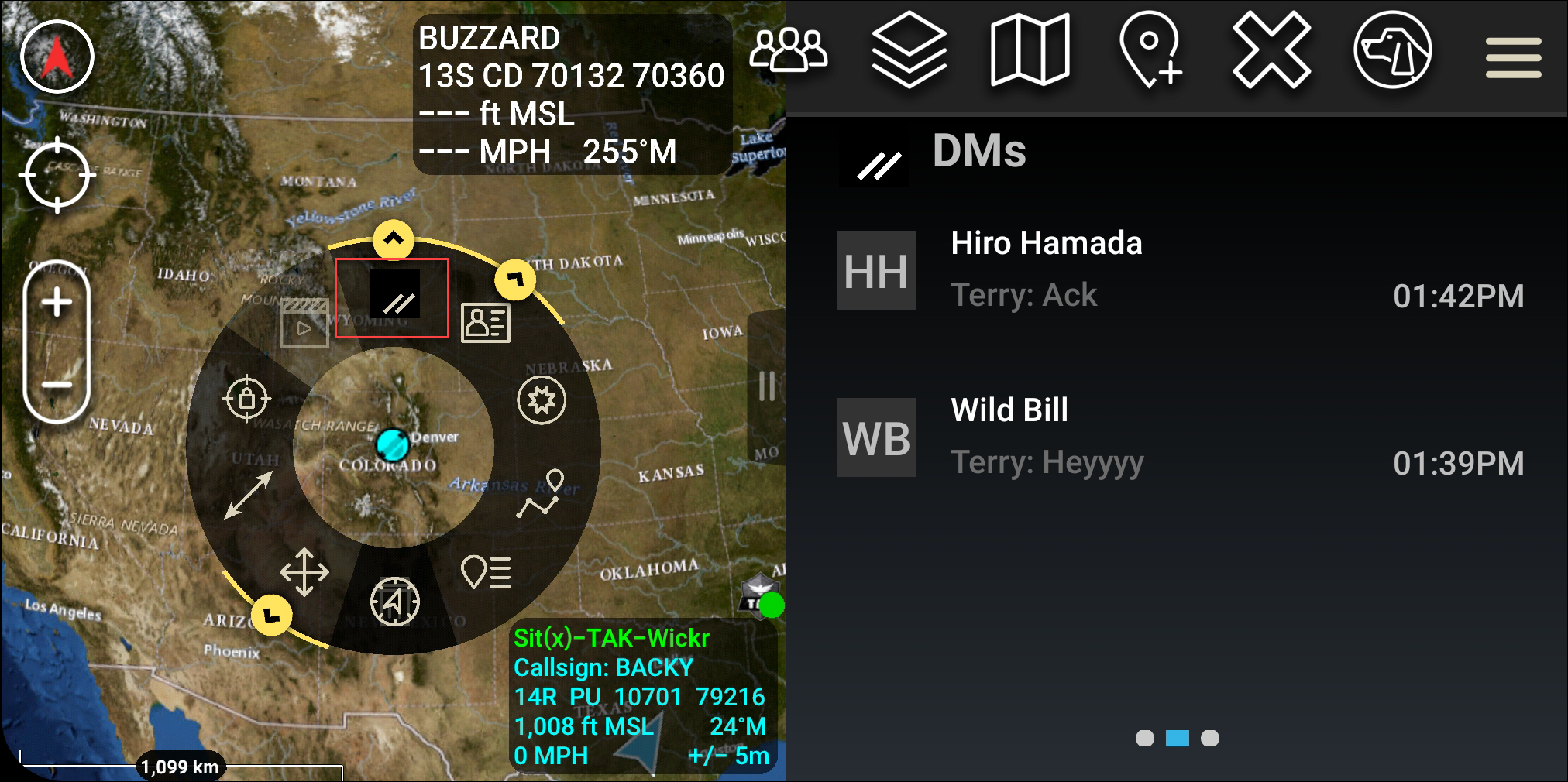
-
En la rueda de opciones, elija uno de los siguientes iconos:
-
Teléfono: elija llamar.
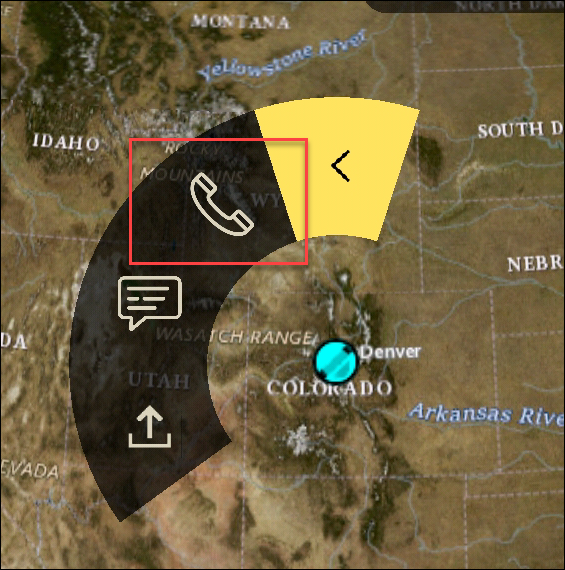
-
Mensaje: elija participar en un chat.
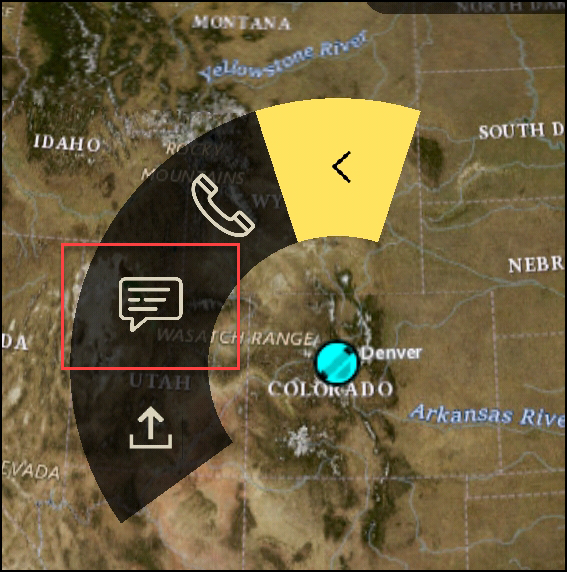
-
Envío de archivos: elija enviar un archivo.
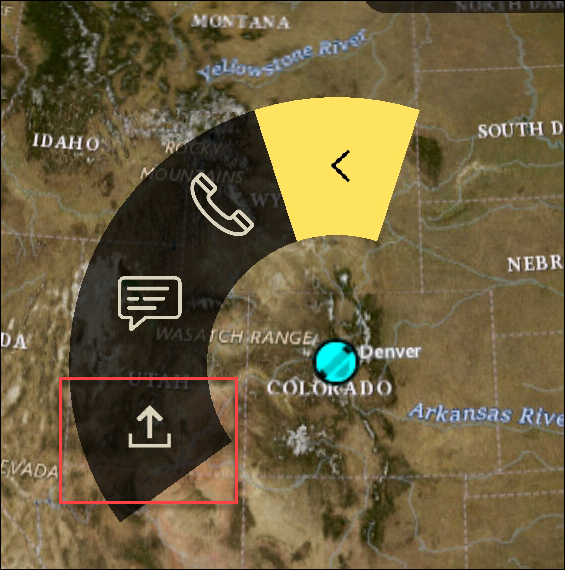
-